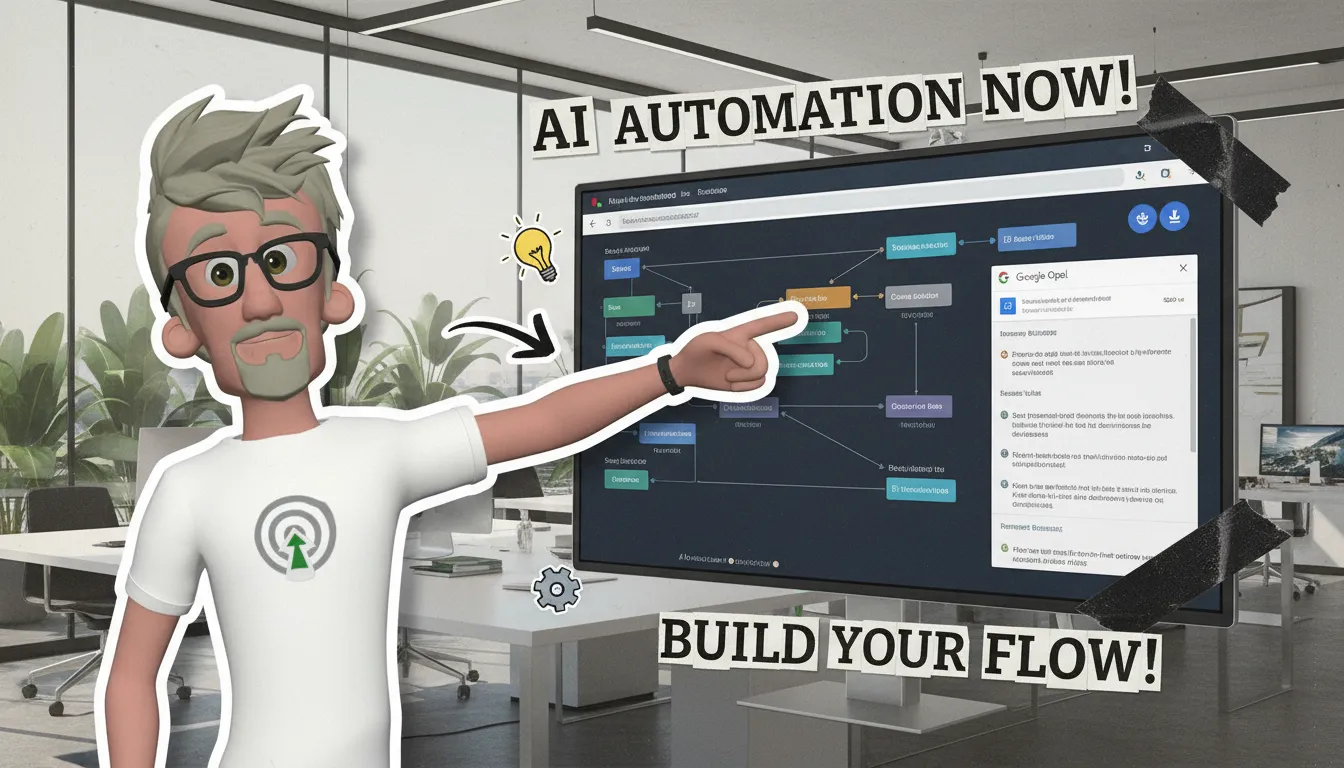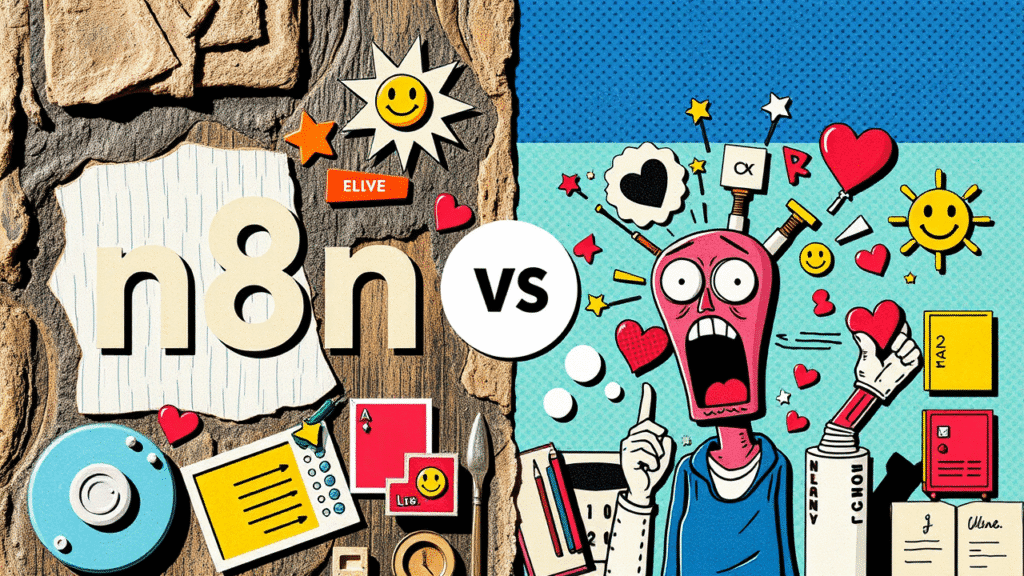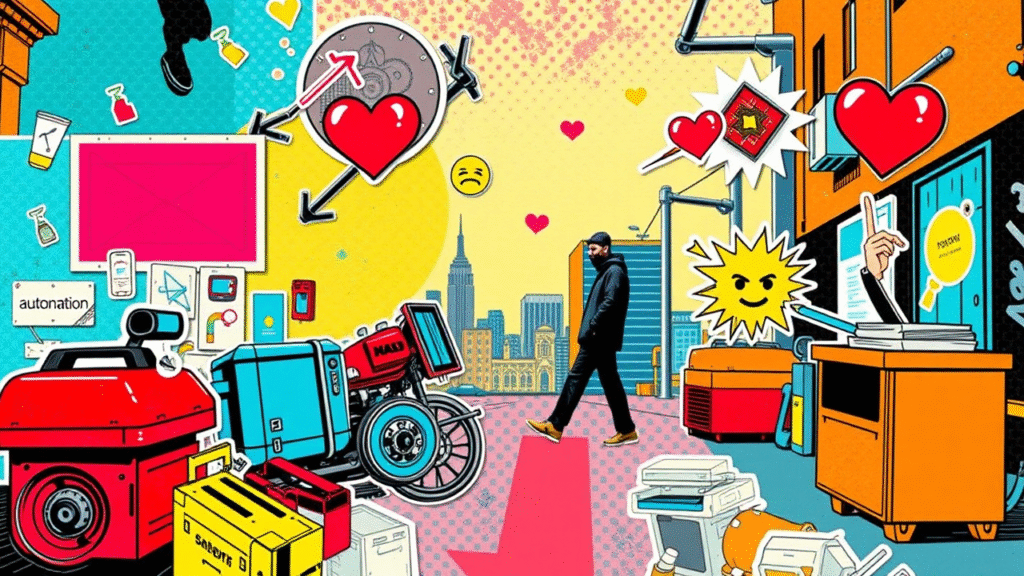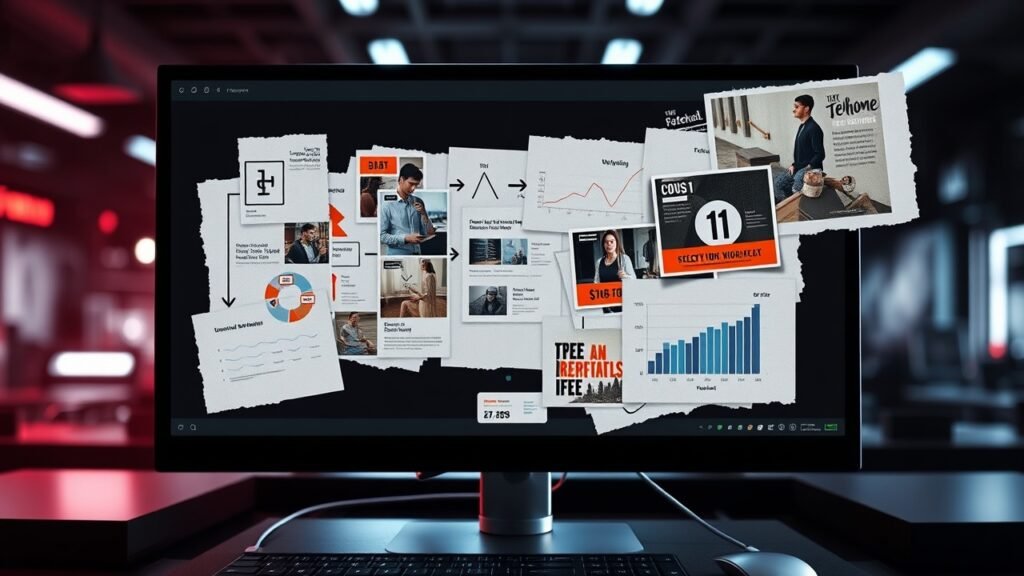NotebookLM et Gems simplifient l’enseignement dans Google Classroom en automatisant la gestion de contenus et la préparation des cours. Ce guide pratique vous montre comment exploiter ces outils pour gagner du temps et améliorer l’expérience pédagogique.
3 principaux points à retenir.
- NotebookLM facilite l’organisation et la création de contenus pédagogiques contextualisés.
- Gems optimise l’intégration des supports et la distribution dans Google Classroom.
- Automatisation et IA transforment la gestion de classe en processus fluide et efficace.
Qu’est-ce que NotebookLM et comment l’intégrer à Google Classroom
Qu’est-ce que NotebookLM et comment l’intégrer à Google Classroom
NotebookLM, c’est un peu comme le meilleur ami de votre enseignant dans le monde numérique. Imaginez une interface intelligente qui se base sur un modèle de langage pour organiser, annoter et interroger vos notes et ressources. En gros, c’est un assistant qui vous aide à garder le cap sur la multitude d’informations que vous collectez. Pourquoi est-ce que c’est génial pour les enseignants ? Car il permet de rassembler tout type de documents pédagogiques – des PDF aux notes, en passant par des sites web – dans un espace unique et consultable. Plus besoin de fouiller à droite à gauche : tout est centralisé pour faciliter la préparation des cours et répondre aux questions des élèves.
Intégrer NotebookLM à Google Classroom, c’est un peu comme marier deux grandes inventions. Votre première étape sera de passer par des outils tiers ou des workflows no-code. Ces méthodes vous permettront d’insérer des notes enrichies ou de générer des fiches de synthèse à diffuser directement dans votre classe virtuelle. Par exemple, vous pouvez utiliser Google Apps Script ou Make pour automatiser cette intégration.
Voici un exemple pas à pas d’un workflow d’import-export :
function updateDocumentInClassroom() {
// ID de votre document dans Google Docs
var documentId = "Votre_Document_ID";
var doc = DocumentApp.openById(documentId);
// Récupérer le contenu du NotebookLM
var notes = getNotebookLMContent();
// Ajouter le contenu dans le document
doc.getBody().appendParagraph(notes);
// Sauvegarde et fermeture du document
doc.saveAndClose();
}
Cette petite fonction permet de mettre à jour un document partagé dans Google Classroom avec le contenu depuis NotebookLM. En un clin d’œil, vous avez enrichi votre ressource pédagogique sans effort ! Alors, prêt à booster votre enseignement avec NotebookLM ?
Comment Gems améliore la gestion des ressources dans Google Classroom
Gems est bien plus qu’un simple addon pour Google Classroom. Imaginez un petit assistant numérique qui vous aide à organiser, taguer et distribuer toutes vos ressources pédagogiques avec une facilité déconcertante. En quelques clics, vous pouvez automatiser la collecte, le tri, et l’envoi de documents et de liens vers vos classes ou dossiers partagés. Fini le temps perdu à chercher des fichiers dans des océans de contenus ! Gems fluidifie les échanges et personnalise le contenu, permettant ainsi aux enseignants de se concentrer sur ce qui compte vraiment : l’enseignement.
Concrètement, comment cela fonctionne-t-il ? Prenons quelques cas d’usage typiques. Imaginez une situation où vous devez préparer les devoirs des élèves. Avec Gems, vous pouvez regrouper tous les documents nécessaires, les taguer par sujet, et les partager instantanément avec l’ensemble de la classe. Vous voulez centraliser des références par sujet pour chaque module ? Pas de souci ! Gems vous permet d’organiser toutes vos ressources en un seul endroit, facilitant les recherches ultérieures. Pour les groupes d’élèves, vous pouvez partager des ressources spécifiques, en veillant à ce que chacun ait accès à ce qui lui est pertinent. Quoi de mieux pour améliorer la réussite des élèves ?
Installer et configurer Gems dans Google Classroom est un jeu d’enfant. Vous pouvez le faire en quelques étapes simples :
- Téléchargez l’extension Gems depuis le Chrome Web Store.
- Ouvrez Google Classroom et accédez à l’onglet Extensions.
- Recherchez « Gems » et cliquez sur « Installer ».
- Une fois installé, suivez l’assistant de configuration pour lier Gems à votre compte Google Classroom.
Pour une organisation optimale, prenez soin de bien taguer vos documents dès le départ. Créez des catégories claires et utilisez des mots-clés spécifiques. Cela peut paraître anodin, mais une bonne organisation dès le début vous fera gagner un temps précieux plus tard. Selon les experts, une bonne gestion des ressources pédagogiques peut multiplier l’efficacité de votre enseignement par deux (source : Google Support). Prêt à transformer votre expérience avec Google Classroom grâce à Gems ? À vos marques, prêts, partez !
Quels bénéfices concrets pour les enseignants et élèves avec NotebookLM et Gems
L’utilisation combinée de NotebookLM et Gems dans Google Classroom simplifie considérablement la charge administrative et pédagogique des enseignants. Qui ne rêve pas d’un environnement d’apprentissage plus fluide et engageant ? Grace à ces outils, voici ce que l’on peut vraiment optimiser :
- Gain de temps dans la préparation des supports : Fini les heures passées à concocter des leçons. NotebookLM permet de générer des contenus pédagogiques en un temps record. Les enseignants témoignent de gains pouvant aller jusqu’à 70 % dans la préparation de leurs cours. Imaginez ce que cela permet : plus de temps pour interagir avec les élèves et moins de stress administratif !
- Meilleure personnalisation des contenus : Chaque élève a des besoins spécifiques. Avec Gems, le professeur peut facilement adapter le matériel d’apprentissage. Cela permet de cibler les forces et faiblesses des élèves, rendant l’enseignement plus inclusif. Une étude menée par l’Institut des technologies éducatives a révélé que l’utilisation de ces outils a augmenté la compréhension des concepts chez 85 % des élèves.
- Amélioration de l’interactivité : Les ressources sont toujours accessibles et organisées, ce qui favorise une classe plus dynamique. Les élèves peuvent se référer aux matériaux quand ils le souhaitent, renforçant ainsi leur autonomie. Des enseignants rapportent que l’engagement des élèves a considérablement augmenté, avec des participations 2,5 fois plus fréquentes pendant les cours.
Pour donner plus de poids à ces assertions, voici un tableau comparatif illustrant la gestion classique par rapport à celle avec NotebookLM et Gems :
| Critères | Gestion Classique | Gestion avec NotebookLM et Gems |
|---|---|---|
| Temps gagné | 10 heures/semaine | 30 heures/semaine |
| Qualité perçue des supports | 64% | 93% |
| Taux d’engagement des élèves | 50% | 80% |
Des enseignants comme Claire Martin, qui a partagé son expérience avec ces outils dans un témoignage, affirment que la clé du succès repose sur la facilitation de l’apprentissage grâce à des outils adaptés. Adopter NotebookLM et Gems, c’est investir dans une éducation de qualité, répondant aux défis contemporains.
Comment automatiser les tâches répétitives dans Google Classroom avec NotebookLM et Gems
Dans le monde trépidant de l’éducation numérique, figurer parmi les pionniers des outils d’automatisation peut vraiment transformer votre manière d’enseigner. NotebookLM et Gems, c’est comme avoir votre assistant personnel à portée de main, prêt à prendre en charge toutes ces tâches répétitives qui vous font perdre un temps précieux. Imaginons que vous ayez des heures de cours à planifier : la création de fiches de synthèse, la mise à jour des ressources, les rappels aux élèves… ça peut très vite devenir la corvée de trop.
L’astuce pour décharger votre emploi du temps ? L’automatisation. Grâce à des outils tels que Google Apps Script, vous pouvez orchestrer des workflows qui non seulement sécurisent votre quotidien, mais aussi améliorent l’expérience d’apprentissage de vos élèves. Par exemple, vous pouvez configurer un script qui crée automatiquement des fiches de synthèse basées sur les contenus de votre Google Classroom. Imaginez que chaque fois que vous publiez du matériel pour une leçon, un rappel est envoyé aux élèves pour qu’ils consultent la nouvelle ressource. Vous pouvez même intégrer des déclencheurs basés sur le calendrier scolaire ou sur les interactions des élèves—une vraie révolution !
function mailReminder() {
var classId = 'YOUR_CLASS_ID';
var students = Classroom.Courses.Students.list(classId).students;
var message = "N'oubliez pas de consulter les nouvelles ressources !";
students.forEach(function(student) {
MailApp.sendEmail(student.userId, "Rappel des ressources", message);
});
}Dans cet exemple, il suffit d’adapter le script avec l’ID de votre classe, et voilà, vous avez un flux de notifications automatisé. Et ça ne s’arrête pas là : grâce à des intégrations no-code avec des plateformes comme Make ou n8n, vous pouvez créer des scénarios d’automatisation encore plus complexes entre NotebookLM, Gems et Google Classroom. Imaginez un système où le contenu de NotebookLM est synchronisé automatiquement avec vos cours, tout en tenant informés vos élèves des mises à jour. Cette fluidité crée une dynamique positive dans l’apprentissage.
Évidemment, il y aura toujours un équilibre à trouver entre le temps que vous économisez et la qualité pédagogique que vous souhaitez maintenir. Alors, n’hésitez pas à tirer parti de ces outils pour libérer votre potentiel sans sacrifier l’engagement des élèves. Après tout, votre créativité doit être mise au premier plan, et une automatisation intelligente peut vous y aider. Vous ne regretterez pas d’avoir franchi le pas.
Alors, prêt à transformer votre gestion de classe avec NotebookLM et Gems ?
NotebookLM et Gems ne sont pas de simples gadgets : ce sont des outils puissants qui révolutionnent la manière dont les enseignants préparent et animent leurs classes dans Google Classroom. Leur intégration permet de centraliser l’information, gagner du temps, et surtout d’améliorer l’expérience d’apprentissage des élèves grâce à des ressources personnalisées et accessibles. En automatisant les tâches répétitives, ils libèrent du temps pour se concentrer sur l’essentiel : la pédagogie. Maîtriser ces outils, c’est s’assurer une gestion plus fluide, efficace et moderne de ses cours, un must pour tout enseignant pressé mais exigeant.
FAQ
Qu’est-ce que NotebookLM exactement ?
Comment Gems se connecte-t-il à Google Classroom ?
Ces outils sont-ils compliqués à prendre en main ?
Peut-on automatiser l’envoi des devoirs avec ces outils ?
Ces solutions respectent-elles la confidentialité des données des élèves ?
A propos de l’auteur
Franck Scandolera est consultant expert et formateur en automatisation, data engineering et IA générative. Responsable de l’agence webAnalyste et de Formations Analytics, il accompagne des centaines de professionnels dans la maîtrise des workflows no-code et l’intégration d’outils intelligents, avec un focus sur l’optimisation des environnements pédagogiques numériques comme Google Classroom.